Önemli görevlerinizin işlem önceliğini değiştirmek, Windows 10'da performansı artırmanın daha gelişmiş yollarından biri 'dır. Yapması yeterince kolay, ancak kazayla karışıklık olmaması biraz zor.
İşlem tam olarak nedir? öncelik? Üzerinde değişiklik mi yapmalısın? Ve Windows 10'da işlem önceliğini gerçekten nasıl belirlersiniz? Bu kılavuz tüm bu soruları yanıtlayacaktır.

Süreç Önceliği Nedir ve Neden Önemlidir?
Bilgisayarlar' çok görevliler. Pek sayılmaz. İşletim sisteminiz aynı anda birden fazla program (veya yalnızca arka plan hizmetleri) çalıştırdığında, aslında bunlar arasında hokkabazlık yapıyor demektir.
Çok çekirdekli işlemcilerde bile, aynı anda çalıştırılabilecek çok fazla iş parçacığı vardır. bu nedenle işlemci zamanını paylaştırmak oldukça önemli hale geliyor. Gerçek zamanlı çalışan bir görünüm sağlamak için, bilgisayarınızın öncelikli bir sisteme yol açacak şekilde hangi görevlere öncelik verileceğini seçmesi gerekir.
Süreç önceliği, her işlemin basitçe "önemi"dir. Bilgisayarınızın sorunsuz çalışması için gerekli olan görevlere (çoğunlukla sistem işlemleri), üstte çalışan bir uygulamaya göre daha yüksek öncelik verilir. Bu, maksimum yük altında bile bilgisayarınızın temel özelliklerinin etkilenmemesini sağlar.
İşlem Öncelik Düzeyleri Nelerdir?
İşlem önceliği birden çok ayrı düzeyde tanımlanır. Bir sıralama sistemi gibi, bu siparişler önem sırasına göre yukarıdan aşağıya doğru işlenir.
Altı öncelik düzeyi vardır. Pencereler. Bunlardan yalnızca beşi uygulamalar (veya bu konuda kullanıcılar) tarafından ayarlanmalıdır.
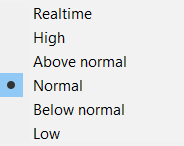
Normal ve normalin üstü, günlük görevler için kullanmanız gereken yalnızca iki öncelik düzeyidir. Bundan daha yüksek öncelik seviyeleri sistem süreçlerine, daha düşük seviyeler ise önemsiz arka plan görevleri için bırakılmalıdır.
Bir Görevin Önceliğini Ayarlamanın Etkisi Nedir?
Bir işlemin yeni bir önceliğini ayarlamak, işlem kuyruğundaki yerini değiştirir. Daha yüksek önceliğe sahip görevler, CPU zamanı ve bellek gibi sistem kaynaklarının tahsisinde tercih edilir ve bu da onların daha hızlı çalışmasına olanak tanır.
Ön taraftan, daha yüksek bir öncelik düzeyine itilen çok sayıda görev, ilk etapta bir hiyerarşi olması amacı. Her işlem Yüksek hızda çalışıyorsa, işletim sistemi hangi işlemlerin gerçekten gerekli olduğunu nasıl belirleyebilir?
Çok fazla zorunlu olmayan görev daha yüksek öncelik seviyelerine yükseltilirse, bilgisayarınız donmaya başlayabilir veya hatta direk çarp. Bu nedenle çoğu durumda en iyi fikir süreç önceliğini olduğu gibi bırakmaktır. İşlem önceliğini değiştirseniz bile, küçük değişikliklere bağlı kalın ve bunları yalnızca bir veya iki işlemde uygulayın.
Windows 10'da Görev Yöneticisi'nde İşlem Önceliği Nasıl Ayarlanır
Oradayken Windows'ta işlem önceliğini ayarlamak için birden çok yol, en kolay yöntem Görev Yöneticisi kullanmaktır.
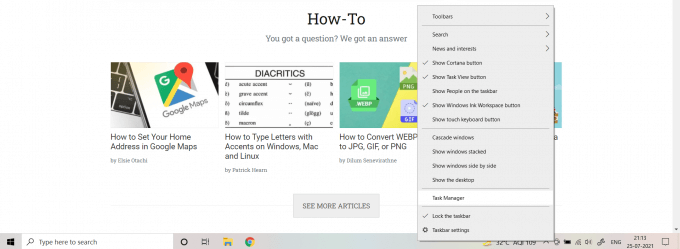
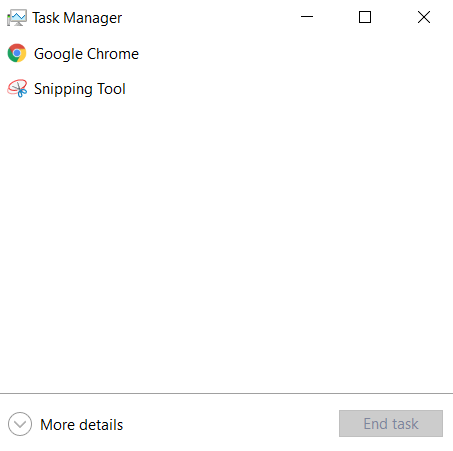
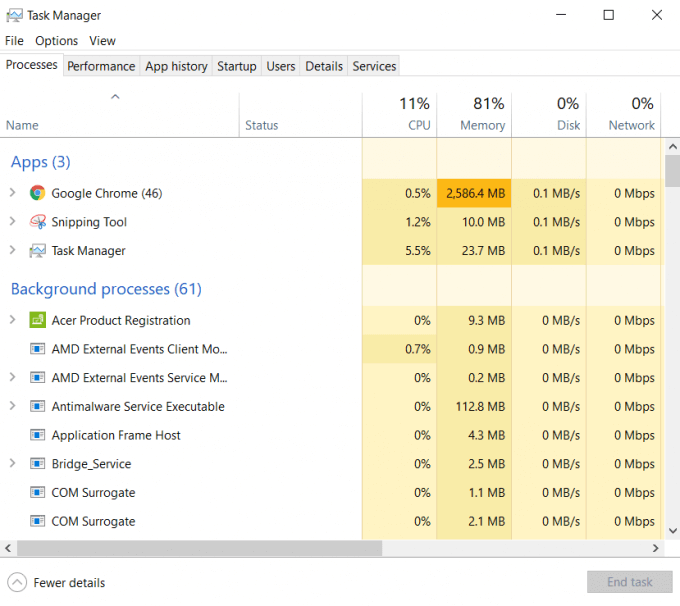
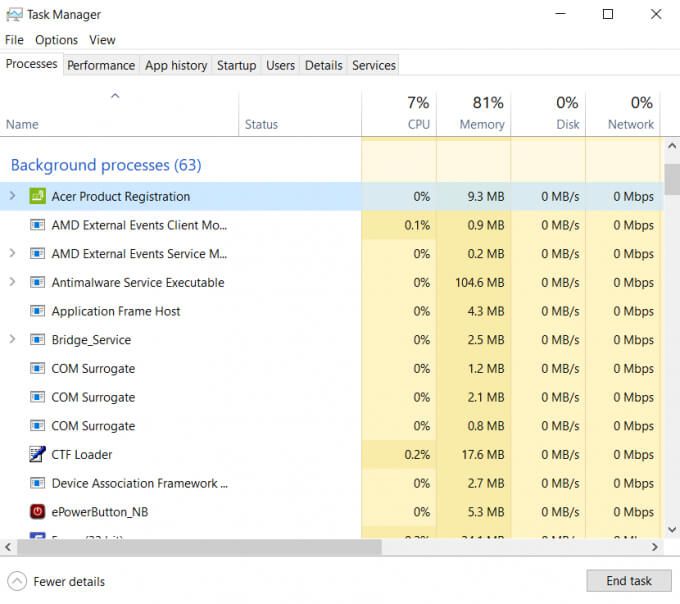
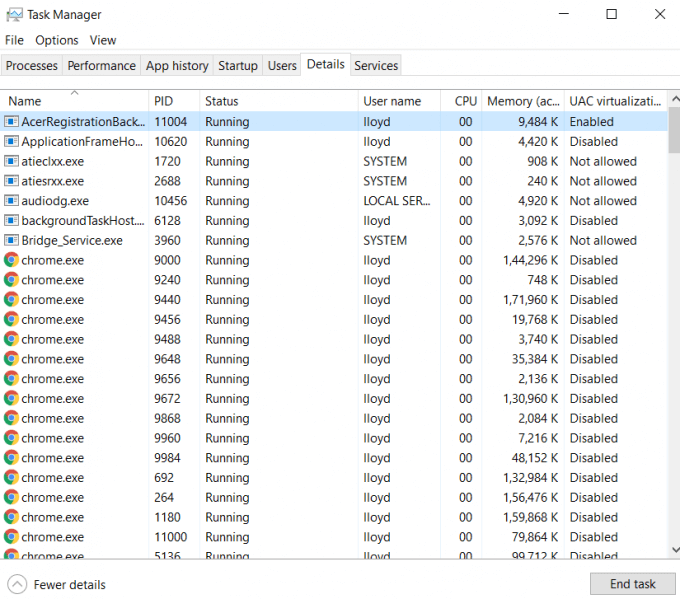
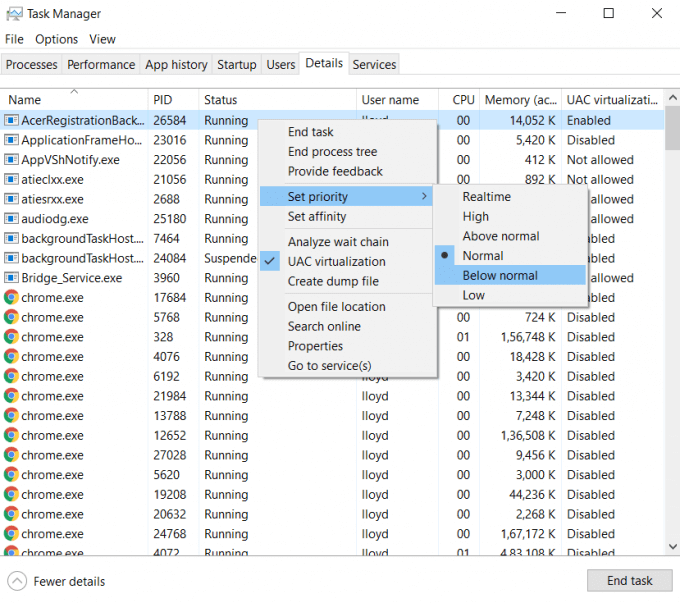
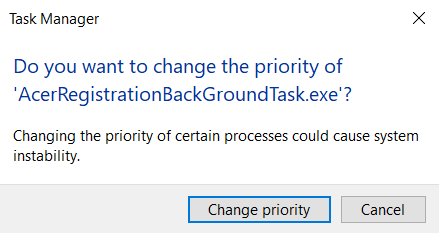
Bu, işlemin yeni önceliğini hemen belirleyecektir. İşlem, mevcut oturumun geri kalanı için bu öncelik düzeyinde çalışacaktır. Bilgisayarınızı (veya sadece işlemi) yeniden başlatırsanız, öncelik seviyesi varsayılan değerine sıfırlanır.
Bir İşlemin Önceliğini Değiştirmeniz Gerekir mi?
Bunun ne kadar kolay olduğunu gördük. Windows 10'daki Görev Yöneticisi'nden bir işlemin öncelik düzeyini değiştirmektir. Bu, sizi merak ettirebilir – Neden çalışan her uygulamanın önceliğini yükseltmiyorsunuz? Performansı artırmak elbette her zaman iyi bir şey mi?
Ama bunu yapmamalısın. Her şeyden önce, çeşitli öncelik düzeylerinin olmasının bir nedeni vardır ve çalışan her işlemi Yüksek kategoriye koymak yalnızca çakışmalara ve sistem kararsızlığına yol açacaktır.
En iyi ihtimalle, tek seferde yalnızca belirli bir işlemi yükseltmeniz gerekir. zaman ve normalin üstünde daha fazla almayın. Bu, bilgisayarın işleyişini tehlikeye atmadan hızlı bir destek sağlar. İdeal olarak, kaynak ağırlıklı uygulamaların performansını artırmak için işlem önceliğiyle hiç uğraşmamalısınız, Oyun Modu gibi yerleşik özellikleri kullanma.